
MANTENIMIENTO Y OPTIMIZACIÓN DE DEEPIN
Deepin es una excelente opción para aquellos que buscan un sistema GNU Linux que ofrezca una excelente experiencia de usuario. Esto se debe a que proporciona un diseño moderno con una gran cantidad de características y funcionalidades avanzadas. Además, es un sistema operativo seguro, con la opción de habilitar la autenticación con huella digital, contraseña y autenticación biométrica para proteger los datos de los usuarios. Estas características de seguridad garantizan que los datos estén protegidos de forma segura.
Una de las principales ventajas de Deepin es que es un sistema fácil de usar. Esto se debe a que ofrece una interfaz de usuario intuitiva que es fácil de aprender.
Además, Deepin viene preinstalado con una amplia variedad de aplicaciones, como un reproductor de música, un navegador web y un editor de imágenes. Estas aplicaciones se pueden personalizar para que se adapten a sus necesidades. A continuación, se presentan algunos consejos para optimizar Deepin y hacerlo aún más efectivo para su uso diario.
Mantén tu sistema actualizado
Mantener el sistema operativo actualizado es esencial para optimizar Deepin. Al mantener el sistema actualizado, se asegura de que los errores de seguridad y las vulnerabilidades se hayan corregido. Para mantener tu sistema actualizado, simplemente abre el Centro de Control, selecciona «Actualizaciones» y haz clic en «Actualizar». Esto te asegurará que Deepin este siempre con las últimas versiones de los paquetes y actualizaciones oficiales ofrecidas por los desarrolladores.
Usa aplicaciones de terceros de forma inteligente
Es importante tener en cuenta que algunas aplicaciones de terceros pueden afectar el rendimiento de tu sistema operativo. Es recomendable evitar instalar aplicaciones innecesarias y utilizar aplicaciones alternativas de código abierto cuando sea posible. También es crucial revisar las aplicaciones que se ejecutan en segundo plano, ya que algunas aplicaciones de terceros pueden seguir ejecutándose incluso después de cerrarlas. Para verificar las aplicaciones que se ejecutan en segundo plano, abre el Administrador de Tareas.
Optimiza la configuración de energía
Deepin viene con una configuración de energía que te permite ajustar la cantidad de energía que consume tu dispositivo. Al ajustar la configuración de energía, puedes reducir la cantidad de energía que consume tu equipo, lo que puede mejorar la duración de la batería en dispositivos portátiles. Para ajustar la configuración de energía, simplemente abre el Centro de Control y selecciona «Administración de Energía».
Configura las animaciones del sistema
Deepin viene con animaciones del sistema que pueden afectar el rendimiento del sistema. Si tu dispositivo tiene poca memoria o un procesador antiguo, es recomendable desactivar las animaciones del sistema para mejorar el rendimiento. Para desactivar las animaciones del sistema, abre el Centro de Control, selecciona «Aspecto» y desactiva las animaciones.
Limpia tu sistema
Limpiar el sistema regularmente puede ayudar a mejorar el rendimiento de Deepin. Puedes usar herramientas de limpieza de sistema, como BleachBit, para eliminar archivos temporales y cachés innecesarios. BleachBit está disponible en Tienda Deepines. También es recomendable eliminar aplicaciones que ya no utilizas para liberar espacio en disco.
Utiliza la virtualización
Deepin admite la virtualización, lo que significa que puedes ejecutar otros sistemas operativos o aplicaciones en una máquina virtual dentro de Deepin. Esto es especialmente útil si necesitas utilizar una aplicación que no es compatible con Deepin o para fines de prueba y desarrollo. Mediante el uso de máquinas virtuales puedes experimentar sin romper tu el sistema real. Hay varias opciones de software de virtualización disponibles para Linux, como VirtualBox y VMware.
Optimiza el uso de recursos
Deepin pudiera utilizar una cantidad significativa de recursos del sistema, especialmente en dispositivos con hardware antiguo o limitado, dependiendo de como lo tengas configurado. Para optimizar la utilización de recursos, puedes desactivar servicios o características que no utilizas, como Bluetooth o el servidor de impresión. También puedes ajustar la configuración de la memoria de intercambio para mejorar el rendimiento.
Personaliza la apariencia
Deepin viene con una amplia variedad de opciones de personalización de apariencia. Puedes cambiar el fondo de pantalla, el color del tema de la ventana, los iconos y las fuentes. La personalización de la apariencia no solo mejora la experiencia de usuario, sino que también puede mejorar el rendimiento, especialmente si deshabilitas los efectos de ventana u otras configuraciones de visualización no necesarias, tu sistema será mucho más ligero.
Siguiendo estos consejos, puedes optimizar Deepin para mejorar su rendimiento y usabilidad. Recuerda mantener tu sistema actualizado, utilizar aplicaciones de terceros de forma inteligente, optimizar la configuración de energía, configurar las animaciones del sistema y limpiar tu sistema regularmente. ¡Disfruta de tu experiencia con Deepin!



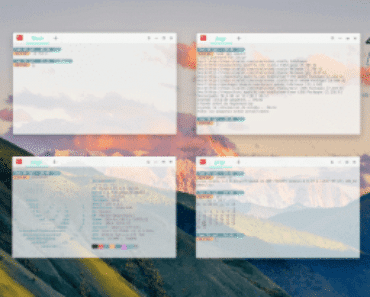
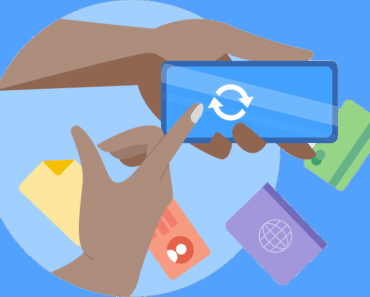

Recien me mude de windows a deepin y esto me ha dado muy buenas ideas. ni siquiera conocia algunas de estas herramientas. gracias.
Excelente, bienvenido!
Muy buenos consejos, ya los pongo en práctica, aunque algunos ya los sabia.
Buenas tardes. Por favor a pesar de tener la última versión de Firefox instalada y actualizada no me permite ver Netflix y lo considera sitio no seguro. Que debo hacer. Gracias.
Si estás experimentando problemas para ver Netflix en Firefox y el sitio web se muestra como no seguro, puedes seguir los siguientes pasos para intentar solucionar el problema:
Actualiza Firefox: Asegúrate de tener la última versión de Firefox instalada. Ve a la página de descargas de Mozilla ( https://www.mozilla.org/es-ES/firefox/new/ ) y descarga la versión más reciente.
Borra caché y cookies: A veces, los datos almacenados en caché pueden causar conflictos con los sitios web. En Firefox, ve al menú «Historial» y selecciona «Borrar historial reciente». Asegúrate de seleccionar «Caché» y «Cookies» y luego haz clic en «Borrar ahora».
Desactiva extensiones: Algunas extensiones o complementos de Firefox pueden interferir con la reproducción de contenido de Netflix. Prueba desactivando todas las extensiones y vuelve a cargar Netflix para ver si el problema persiste. Si Netflix funciona después de desactivar las extensiones, deberás identificar cuál de ellas está causando el conflicto y considerar desinstalarla o buscar una actualización.
Comprueba la fecha y hora de tu dispositivo: Asegúrate de que la fecha y hora de tu computadora estén configuradas correctamente. Una fecha incorrecta puede interferir con los certificados de seguridad y hacer que Netflix se muestre como un sitio no seguro.
Restablece la configuración de Firefox: Si los pasos anteriores no solucionan el problema, puedes intentar restablecer la configuración de Firefox a los valores predeterminados. Ve al menú «Ayuda» y selecciona «Información para solucionar problemas». En la página que se abre, haz clic en el botón «Restablecer Firefox» para iniciar el proceso de restablecimiento.
Considera otros navegadores: Si después de seguir todos los pasos anteriores aún no puedes ver Netflix en Firefox, puedes intentar usar otro navegador, como Google Chrome o Microsoft Edge, para ver si el problema persiste. Asegúrate de tener la última versión del navegador instalada.
Si ninguno de estos pasos resuelve el problema, te recomendaría ponerse en contacto con el soporte técnico de Netflix o del equipo de soporte de Firefox para obtener asistencia adicional y específica para tu situación.
Es de mencionar que todas las versiones de Firefox están disponibles en Tienda Deepines https://deepines.com y estas son las recomendadas por la comunidad para instalación en Deepin.
Saludos
Impresionante lo que avanzo este sistema operativo en tan poco tiempo… Que buena info para idea en cuanto a mantenimiento del mismo….